使用PS(Photoshop)制作3D照片效果
来源:网络收集 点击: 时间:2024-04-07【导读】:
如何使用PS(Photoshop)制作3D照片效果,让普通照片更有视觉冲击力工具/原料more电脑PS(Photoshop)素材方法/步骤1/11分步阅读 2/11
2/11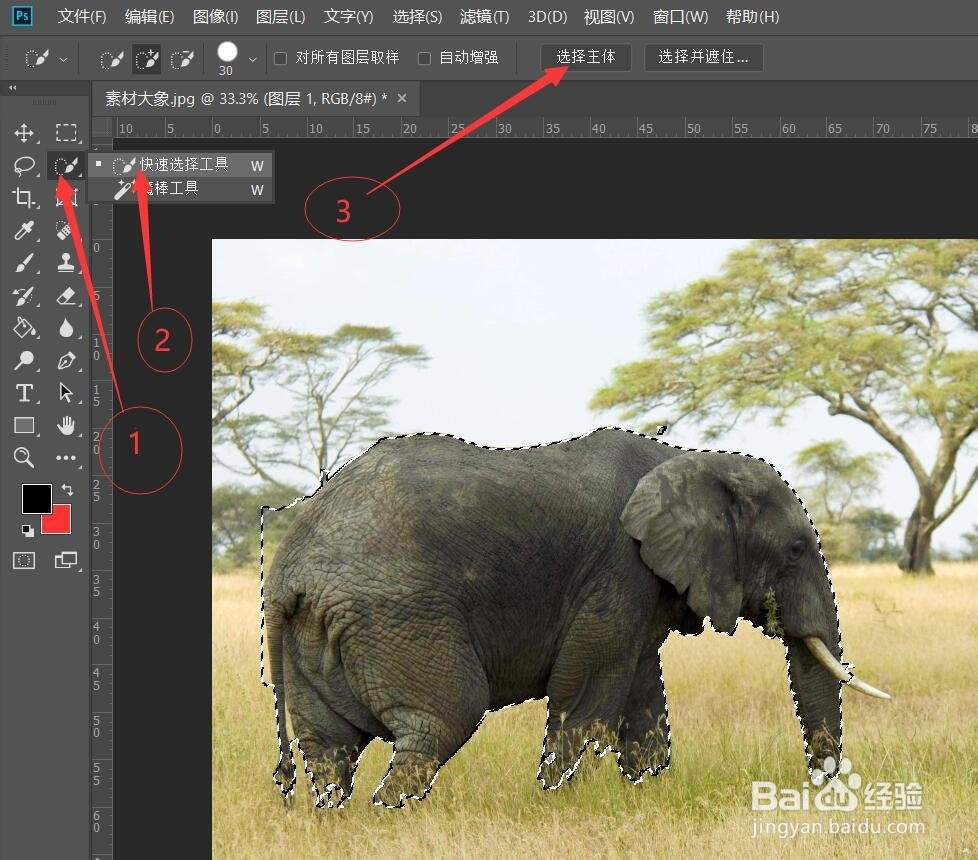 3/11
3/11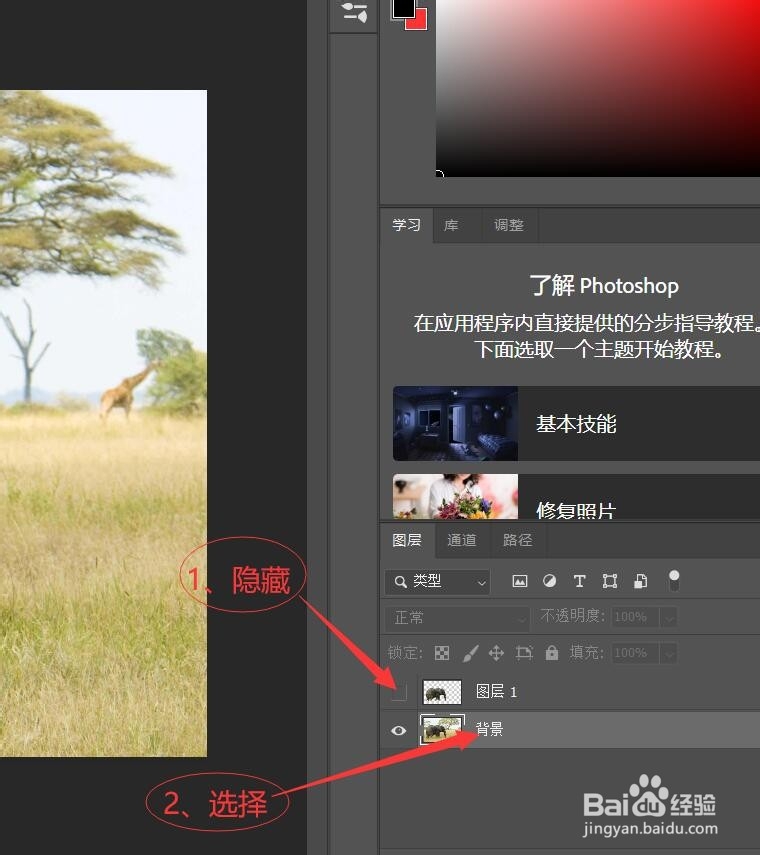
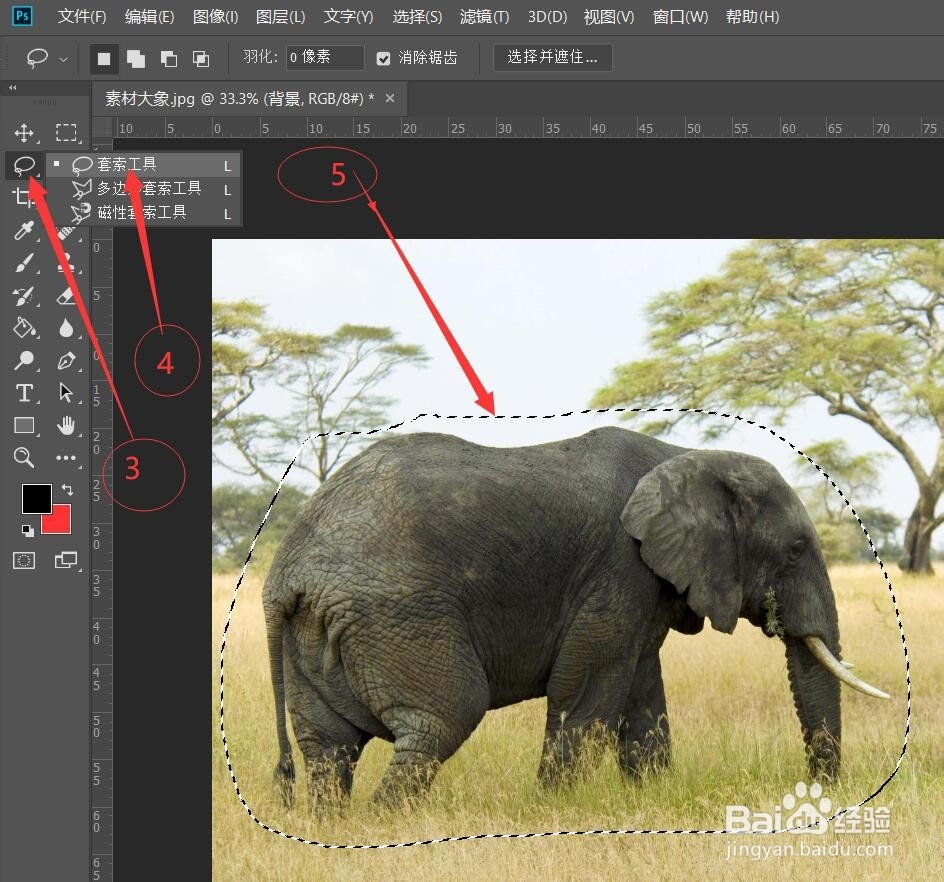 4/11
4/11 5/11
5/11 6/11
6/11 7/11
7/11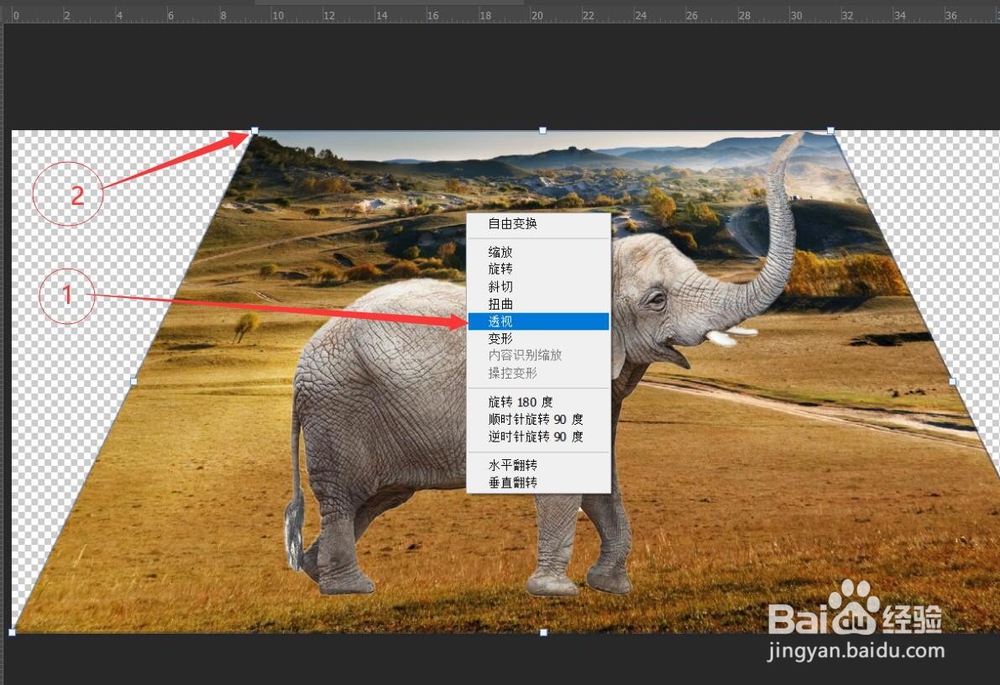 8/11
8/11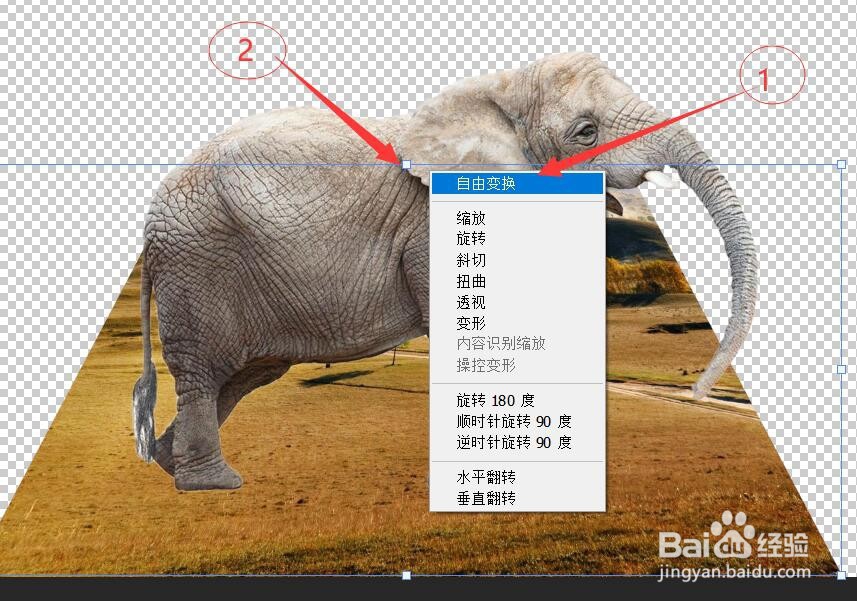 9/11
9/11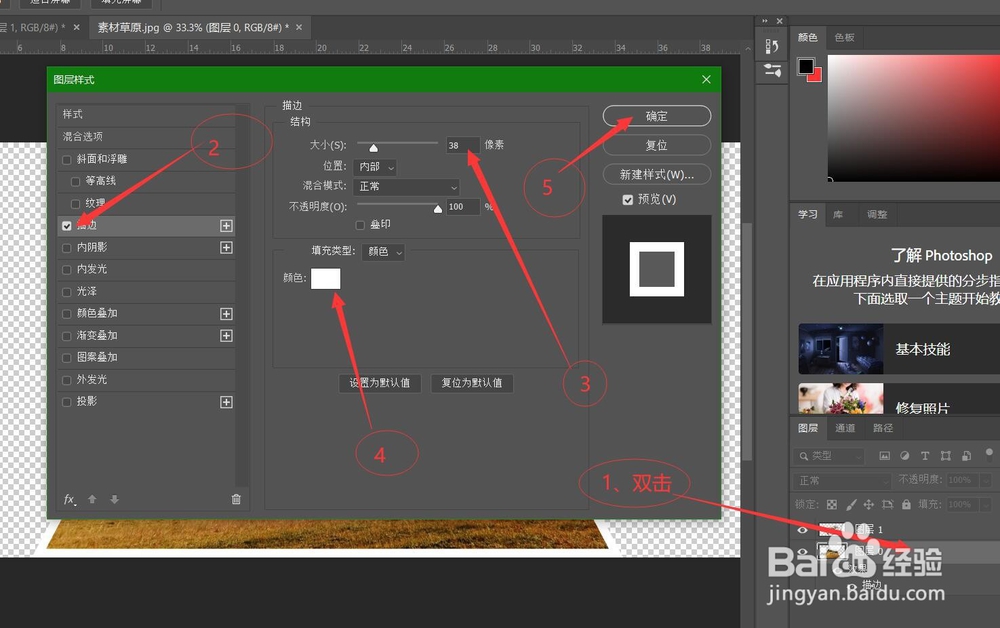 10/11
10/11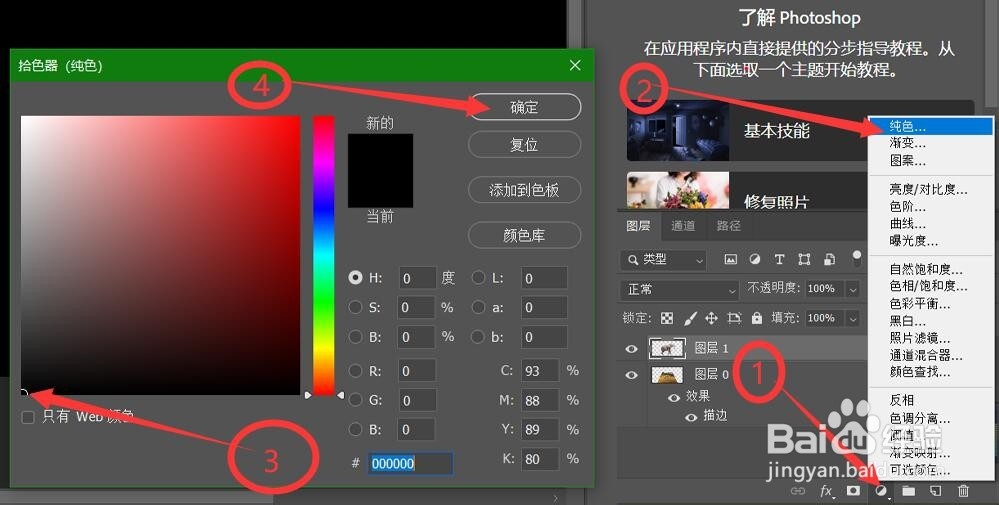 11/11
11/11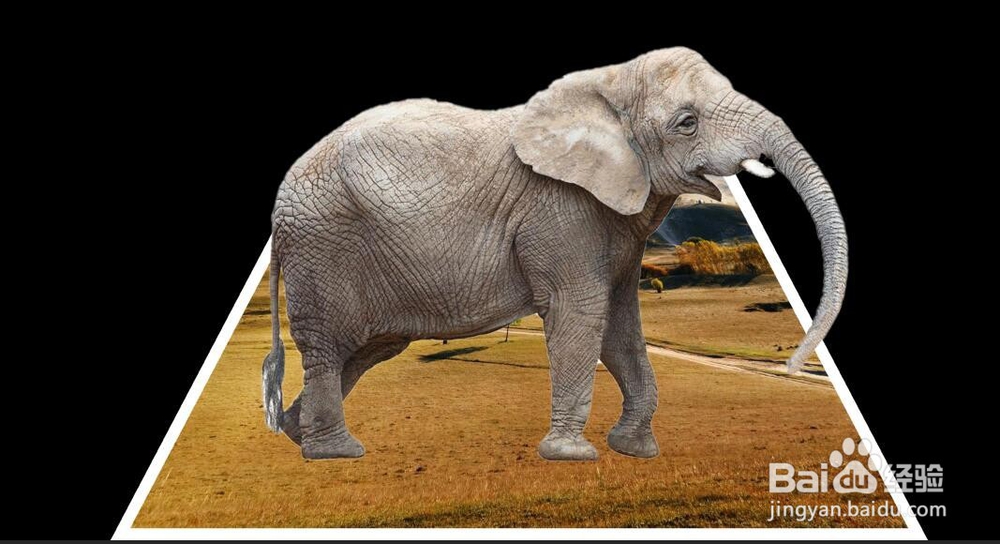 注意事项
注意事项
打开电脑桌面,选择安装好的PS(Photoshop)打开并导入素材
 2/11
2/11首先使用【快速选择工具】选择主体部分,然后【Ctrl+J】复制一层,如图
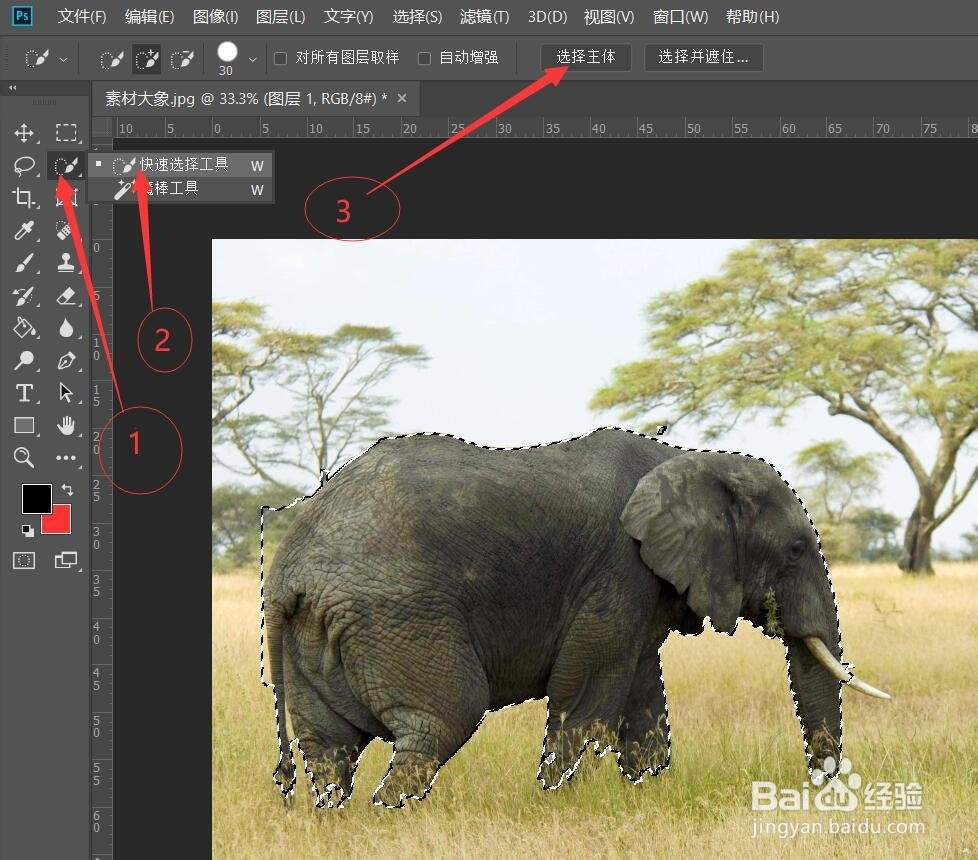 3/11
3/11接着暂时隐藏抠出来的主体,然后选择背景图层,执行【套索工具】选择主体部分,如图
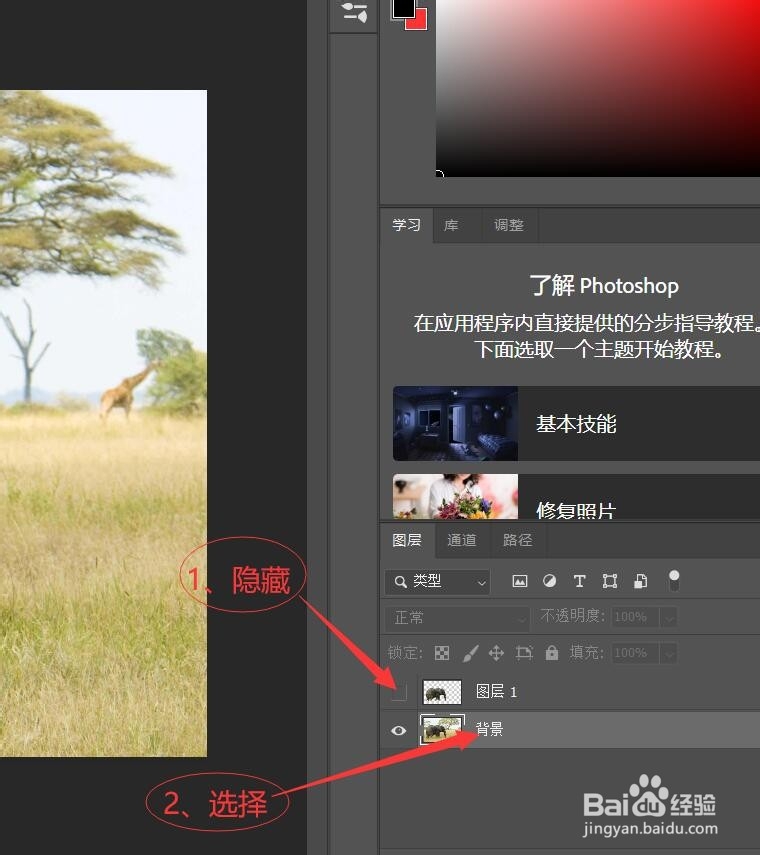
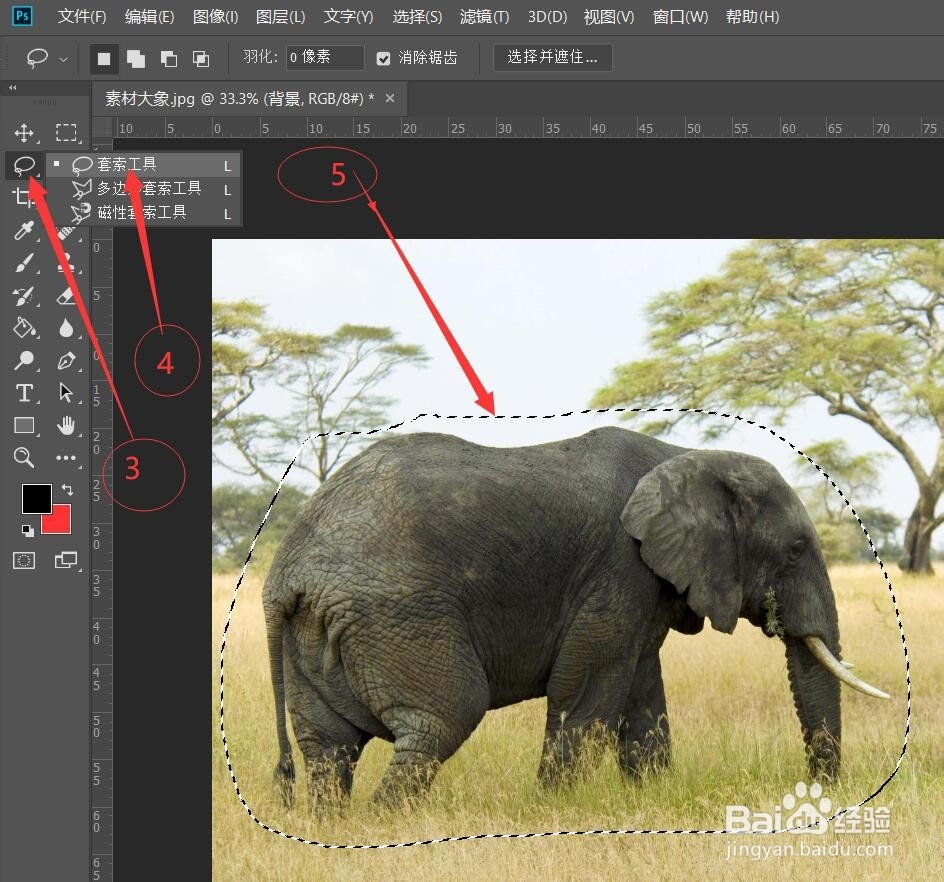 4/11
4/11接着执行【编辑】→【填充】,或者使用快捷键“Shift+F5”,打开填充属性,如图
 5/11
5/11接着内容设置为“内容识别”,混合选择为“正常”,不透明度为“100%”,然后点击确定,如图
 6/11
6/11接着【Ctrl+D】取消选区,然后把大象显示出来,把它移动到中间的位置,如图
 7/11
7/11接着选择背景图层,然后【Ctrl+T】→右键→透视,向中间拉动,如图
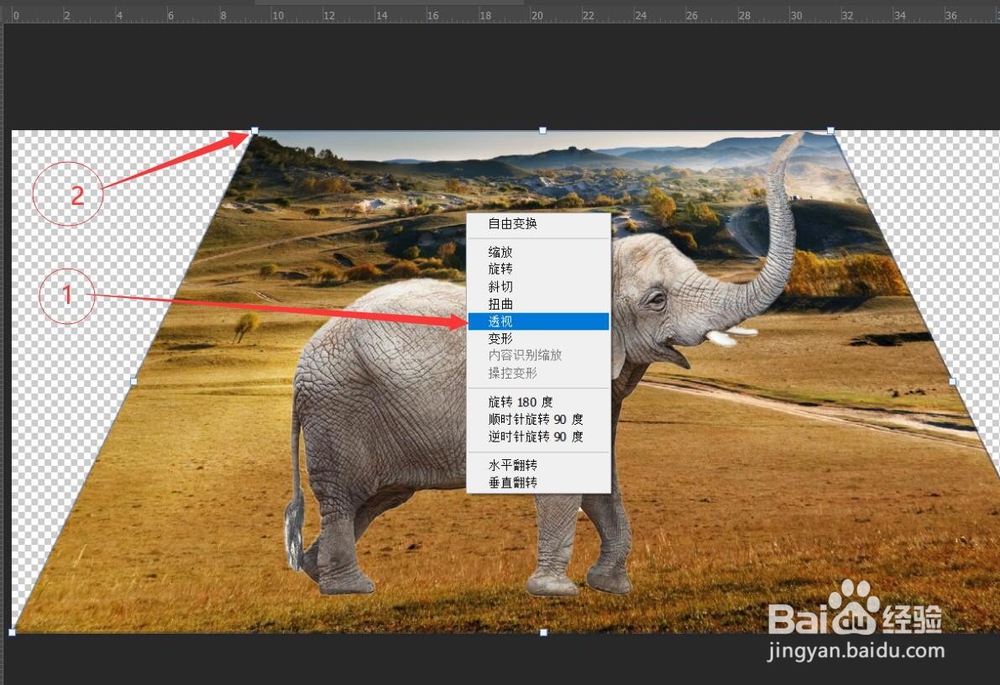 8/11
8/11接着点击鼠标右键,选择【自由变换】,然后向下拉动,如图
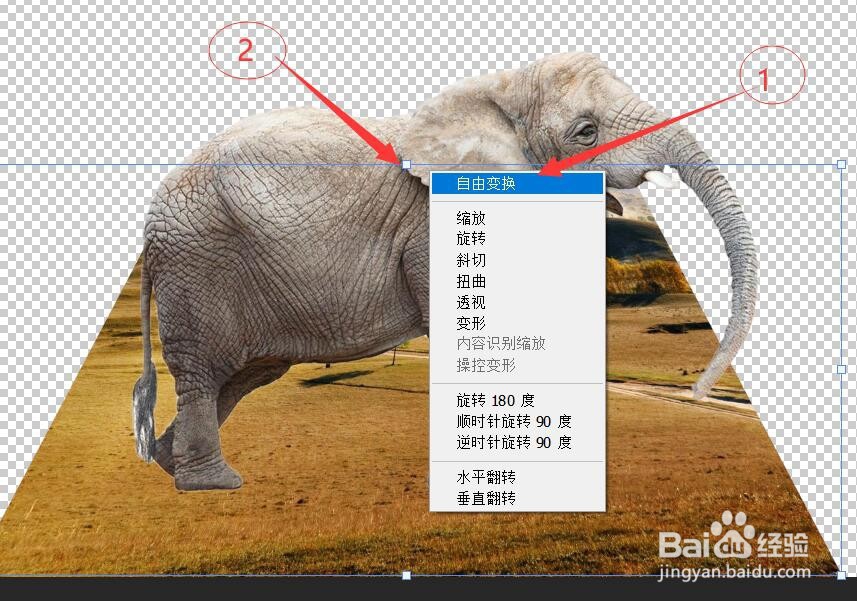 9/11
9/11接着双击背景图层,打开【图层样式】,选择混合选项,添加一个描边,大小和颜色自定义即可,然后点击确定,如图
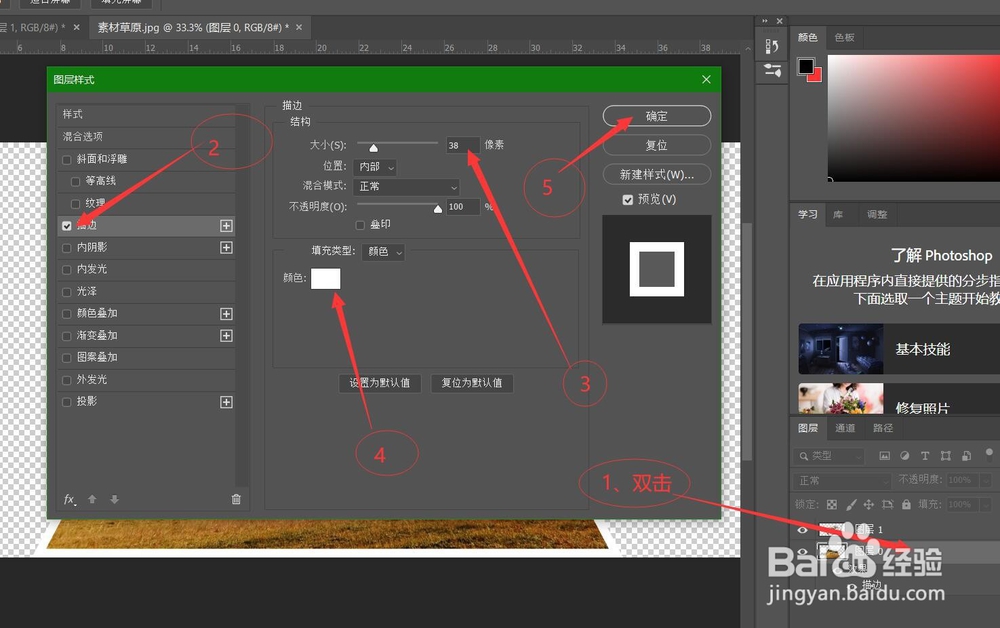 10/11
10/11接着新建一个图层,然后填充上黑色背景,如图
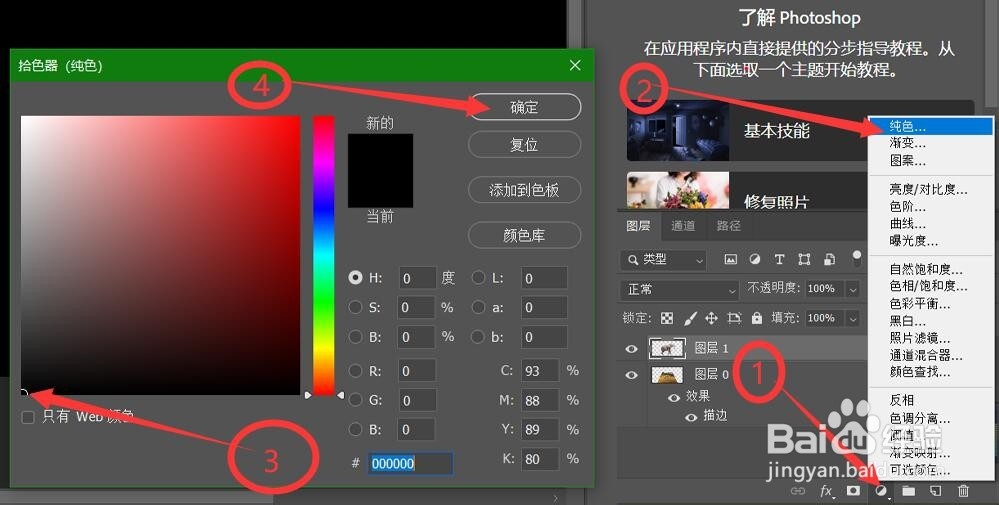 11/11
11/11最后把新建的图层拖动到所有图层的最下方,然后保存即可。
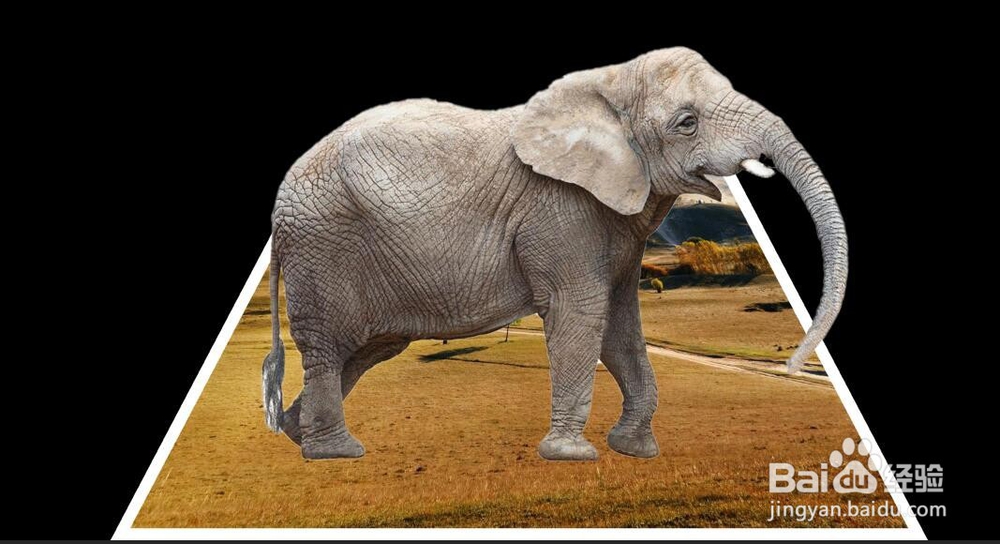 注意事项
注意事项最好使用最新版PS(Photoshop)
PHOTOSHOPPS制作3D照片PS制作3D效果PHOTOSHOP教程版权声明:
1、本文系转载,版权归原作者所有,旨在传递信息,不代表看本站的观点和立场。
2、本站仅提供信息发布平台,不承担相关法律责任。
3、若侵犯您的版权或隐私,请联系本站管理员删除。
4、文章链接:http://www.1haoku.cn/art_460528.html
上一篇:滴答清单如何开启语音识别授权
下一篇:四年级上册大数的认识思维导图怎么做
 订阅
订阅